
- •1. Основные теоретические сведения и методика создания баз данных
- •1.1. Методика создания и модификации таблиц
- •1.2. Методика создания и модификации форм
- •1.3. Методика создания и модификации запросов
- •1.4. Методика создания и модификации отчетов
- •1.5. Методика создания и модификации макросов
- •2.1.3. Создать таблицу (Клиенты)
- •2.1.4. Создать таблицу (Продукты)
- •2.1.5. Применить различные фильтры
- •2.1.6. Добавить поле в виде рисунка
- •2.1.7. Связь между таблицами
- •2.2.3. Создать форму табличную
- •2.2.10. Добавление в форму логического поля
- •2.2.11. Создать общую форму для ввода записей в две таблицы
- •2.3. Создание запросов
- •2.3.1. Запрос с новым полем (Сформировать новое вычисляемое поле стоимость)
- •2.3.2. Запрос с использованием условия «или»
- •2.3.3. Запрос с использованием «равно»
- •2.3.4. Запрос с использованием «больше»
- •2.3.5. Запрос с использованием «и»
- •2.3.6. Создать запрос с параметром
- •2.3.7. Создать запрос с двумя параметрами
- •2.3.8. Запрос по буквам в названиях (найти продукты с буквы «п»)
- •2.3.9. Запрос с использованием «построителя выражений» (исключить конфеты «Южная ночь»)
- •2.3.10. Запрос на обновление (переименовать Закусочную «Сирена» в Столовую «Сирена»)
- •2.3.11. Запрос на добавление (из новой таблицы добавочная добавить поле налоги в таблицу продукты)
- •2.3.12. Запрос на создание таблицы (из двух таблиц создать новую сводная)
- •2.3.13. Запрос с созданием вычисляемого поля (стоимость)
- •2.4. Создание отчетов
- •2.5. Создание макросов
- •2.6. Создание баз данных
- •3. Контрольные вопросы
- •4. Задания к курсовой работе «Создание базы данных»
- •Примеры баз данных Записей в базе данных должно быть не менее 10-ти. Основная таблица подчиненная таблица
1.2. Методика создания и модификации форм
Чтобы упростить просмотр, ввод, и модификацию данных в конкретной таблице, можно создать для неё одну или несколько «форм». Форма — это документ, в окне которого отображается, как правило, одна запись таблицы. Причем пользователь имеет возможность по своему усмотрению разместить поля на форме. По структуре форма похожа на окно диалога. Можно создать форму вручную или воспользоваться услугами «Мастера форм». Форма создается для конкретной таблицы или конкретного запроса.
Таблица и форма — основные объекты в информационных системах. Они не отделимы друг от друга. Иногда их размещают в одном окне.
Чтобы создать форму, необходимо выполнить серию стандартных шагов, описанных далее в разделе 2.2.
Окна формы в режиме конструктора и в режиме просмотра приведены на рисунках 4 и 5.

Рис. 4. Форма в режиме конструктора

Рис. 5. Форма в режиме просмотра
1.3. Методика создания и модификации запросов
Запрос-выборка — это производная таблица, которая содержит те же структурные элементы, что и обычная таблица (поля и строки). Он формируется на основе фактических данных системы. При создании макета запроса (т.е. производной таблицы) в общем случае необходимо выполнить четыре базовые операции:
1) сообщить системе, какие поля и из каких таблиц мы хотим включить в запрос;
2) описать вычисляемые поля, т.е. поля, значения которых являются функциями значений существующих полей (например, стоимость продукции — это произведение поля «цена» на поле «количество»);
3) описать групповые операции над записями исходных таблиц (например, нужно ли объединить группу записей с одним и тем же кодом клиента в одну и просуммировать стоимость заказанной им продукции);
4) указать условие отбора, т.е. сформулировать логическое выражение, которое позволит включить в выборку только записи, удовлетворяющие какому-то условию (например, выделить товары с датой поставки от 20.05.97 по 25.05.97).
По умолчанию условные выражения, набранные в разных столбцах, соединяются между собой знаком «AND», а выражения в соседних столбцах соединяются между собой знаком «OR».
При разработке запроса необходимо заполнить заготовку запроса на бланке, где помечают необходимые поля и вводят выражения. На основе заполненного бланка система сама создает запрос.
В строке «групповые операции» можно выбирать различные действия, например, сумму (Sum), среднее (Avg) или сосчитать количество (Count).
В строке «сортировка» можно указать порядок вывода на экран текстовых или числовых записей (по возрастанию или по убыванию).
В поле «вывод на экран» можно установить флажки для разрешения или запрета вывода на экран данного поля.
В строке «условие отбора: и – или» можно указать условные или логические выражения, которые позволят нам отобрать для запроса только записи, удовлетворяющие заданному условию.
Можно создать «запрос с параметром», который будет запрашивать вас о необходимых полях и записях, которые нужно вывести на экран.
Создание запросов описано далее в разделе 2.3.
Вид окна запроса в режиме конструктора и в режиме просмотра приведены на рисунке 6 и 7.
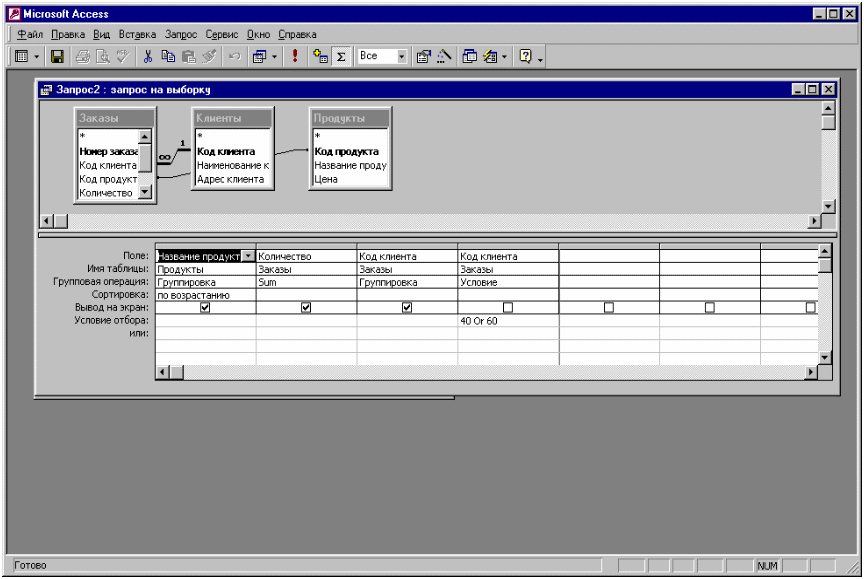
Рис. 6. Запрос в режиме конструктора
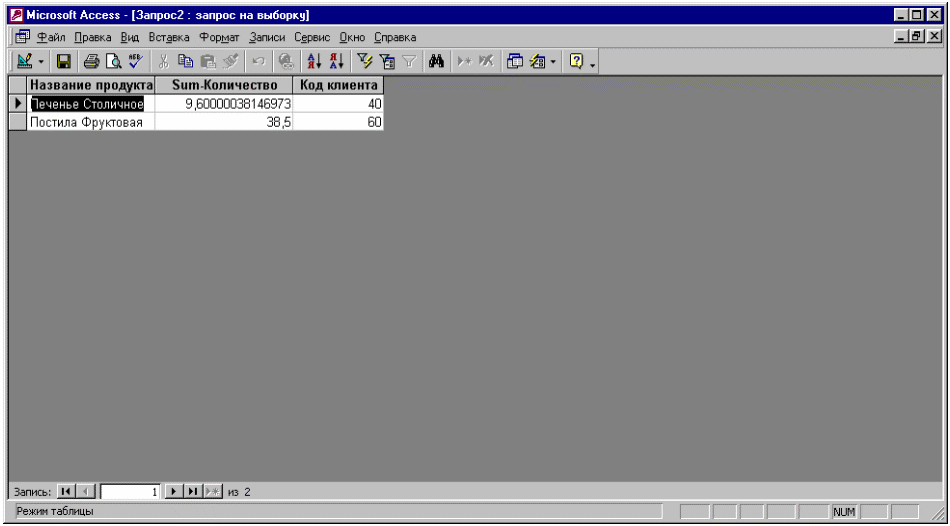
Рис. 7. Запрос в режиме просмотра
